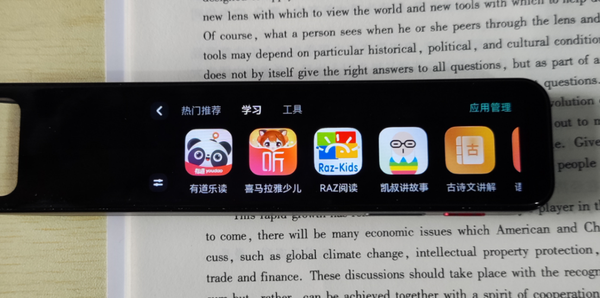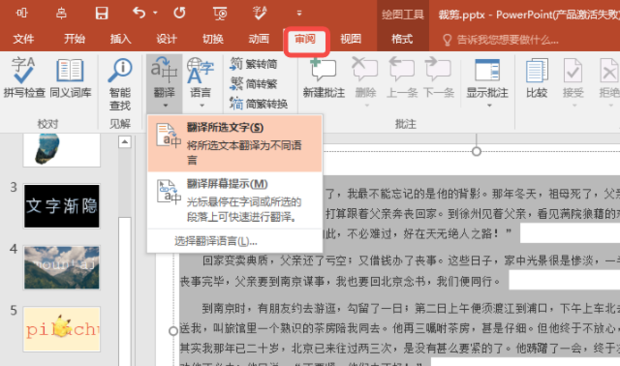您是否刚刚入手了功能强大的有道词典笔P5,并希望通过连接蓝牙耳机或音箱来获得更沉浸式的学习体验?有道将为您提供一份详尽的指南,涵盖从基本的连接步骤到常见的故障排除技巧,确保您能轻松驾驭P5的蓝牙功能。
有道内容目录
为什么要使用有道P5的蓝牙功能?
有道词典笔P5自带扬声器,但在某些场景下,连接蓝牙设备能极大地提升您的使用体验:
- 沉浸式学习: 在图书馆、自习室或嘈杂环境中,连接蓝牙耳机可以隔绝干扰,让您专注于单词发音和听力练习,学习效率倍增。
- 优质音效: 连接高品质的蓝牙音箱,可以将词典笔变成一个外语学习播放器,无论是跟读模仿还是播放音频材料,都能获得更清晰、洪亮的声音效果。
- 便捷自由: 无线连接摆脱了线缆的束缚,让您在使用时更加灵活方便。
连接前的准备工作
在开始连接之前,请确保完成以下准备工作,这能避免大多数连接问题:
- 确保词典笔电量充足: 建议电量在50%以上,以保证蓝牙模块稳定工作。
- 确保蓝牙设备已开启且电量充足: 检查您的蓝牙耳机或音箱是否已开机,并且电量足够。
- 将蓝牙设备设置为“可被发现”或“配对模式”: 这是最关键的一步。不同设备的进入方式不同,通常是长按电源键或专门的蓝牙按钮,直到指示灯开始闪烁(通常是蓝红交替闪烁)。请务必查阅您蓝牙设备的说明书。
- 设备距离: 将有道P5和您的蓝牙设备放在一起,建议距离在1米以内,以保证信号强度。
- 第一步:进入设置菜单
在有道P5的主屏幕界面,从屏幕顶部向下滑动,拉出快捷设置栏。或者在主屏幕找到并点击 “设置” 图标。 - 第二步:打开蓝牙功能
在“设置”菜单中,找到 “蓝牙” 选项,点击进入。 - 第三步:开启蓝牙并搜索设备
进入蓝牙菜单后,点击顶部的开关按钮,开启蓝牙功能。此时,词典笔会自动开始搜索附近处于“配对模式”的蓝牙设备。您会看到屏幕上显示“正在搜索设备…”。 - 第四步:选择并配对设备
在“可用设备”列表中,找到您的蓝牙耳机或音箱的名称(例如“AirPods Pro”、“FreeBuds 4”等),然后点击它。 - 第五步:确认连接
点击设备名称后,系统会尝试进行配对。稍等片刻,设备名称下方会显示 “已连接” 或“已连接音频”,同时您的蓝牙耳机通常也会有提示音(如“Connected”),表示连接成功! - 蓝牙设备未进入配对模式: 这是最常见的原因。请重新操作您的蓝牙设备,确保它处于指示灯闪烁的“配对模式”,而不是仅仅“开机”。
- 设备距离过远或有障碍物: 将词典笔和蓝牙设备靠近,并确保中间没有墙壁等障碍物。
- 蓝牙设备已连接到其他设备: 检查您的蓝牙耳机是否已经自动连接到了您的手机或电脑。请先在其他设备上断开连接,再尝试与词典笔配对。
- 刷新列表: 在词典笔的蓝牙搜索界面,可能会有一个“重新搜索”或刷新的按钮,点击它再次搜索。
- 重启大法: 最简单有效的方法。将词典笔和您的蓝牙设备都关机,然后重新启动,再次尝试连接。
- 清除配对记录: 如果之前连接过,但现在连不上,可以尝试在词典笔的蓝牙设置中“忽略”该设备,然后重新配对。(详见下一章节)
- 固件版本问题: 确保您的有道P5系统已更新到最新版本。在“设置”->“关于本机”->“系统更新”中检查。
- 调整音量: 确认词典笔和蓝牙耳机/音箱的音量都已调高。
- 信号干扰: 远离微波炉、无线路由器等可能产生2.4GHz信号干扰的设备。
- 电量不足: 词典笔或蓝牙设备电量过低可能导致连接不稳定,请充电后再试。
- 媒体音频权限: 在词典笔的已连接设备列表中,点击设备旁边的设置图标,确保“媒体音频”的权限是开启的。
ol>
手把手教你:有道P5蓝牙连接详细步骤
准备工作就绪后,请按照以下步骤操作,即可轻松完成连接:
现在,您通过词典笔播放的任何声音,都将从您连接的蓝牙设备中传出。
连接失败?常见问题与解决方案
偶尔会遇到连接不上的情况,别担心,大多数问题都可以通过以下方法解决。
问题一:搜索不到蓝牙设备(耳机/音箱)
可能原因与解决方案:
问题二:搜索到了但无法配对或连接失败
可能原因与解决方案:
问题三:连接成功但没有声音或声音断断续续
可能原因与解决方案:
高级技巧:管理已连接设备
学会管理设备,能让您的使用更加得心应手。
如何断开当前连接?
在蓝牙设置界面,点击“已配对的设备”列表中您已连接的设备名称,在弹出的选项中选择 “断开连接” 即可。设备声音会切换回词典笔自带的扬声器。
如何忽略(删除)已配对的设备?
当某个设备连接出现顽固问题时,“忽略设备”再重新配对是很好的解决方法。在“已配对的设备”列表中,找到您想删除的设备,长按设备名称或点击旁边的设置图标,选择 “忽略设备” 或 “取消配对”。这样下次连接就需要重新走一遍完整的配对流程。
总结
有道词典笔P5的蓝牙功能是其强大生态的重要一环。通过有道的指引,相信您已经完全掌握了如何连接和使用蓝牙设备。记住关键三步:设备进入配对模式、词典笔搜索配对、遇到问题先重启。祝您在有道P5的陪伴下,外语学习之路更加高效、愉快!